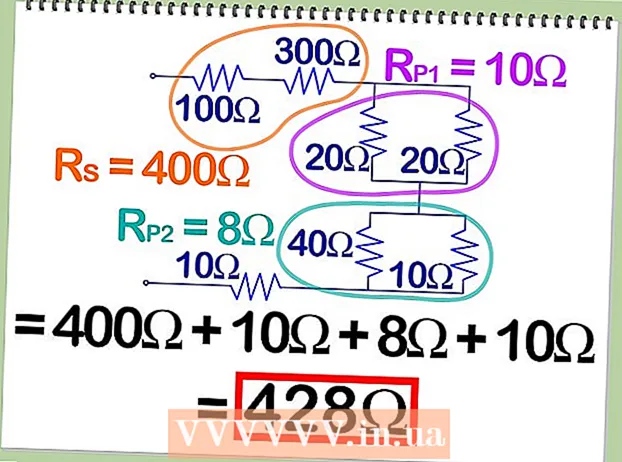लेखक:
Marcus Baldwin
निर्माण की तारीख:
13 जून 2021
डेट अपडेट करें:
22 जून 2024
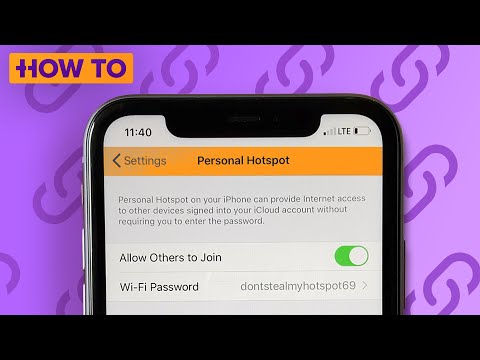
विषय
- कदम
- भाग 1 4 का: एक्सेस प्वाइंट को कॉन्फ़िगर करना
- भाग 2 का 4: वाई-फ़ाई पर कोई अन्य मोबाइल डिवाइस कनेक्ट करें
- भाग 3 का 4: वाई-फाई के माध्यम से लैपटॉप कनेक्ट करना
- भाग 4 का 4: कनेक्शन के बारे में कैसे पता करें
- टिप्स
- चेतावनी
ऐसे समय होते हैं जब आपको अपने लैपटॉप या टैबलेट को इंटरनेट से कनेक्ट करने की आवश्यकता होती है, लेकिन न तो वायर्ड कनेक्शन और न ही वाई-फाई उपलब्ध होता है। हालाँकि, अपने iPhone के साथ, आप अपना स्वयं का वाई-फाई हॉटस्पॉट बना सकते हैं! इस लेख में, हम आपको दिखाएंगे कि यह कैसे करना है।
कदम
भाग 1 4 का: एक्सेस प्वाइंट को कॉन्फ़िगर करना
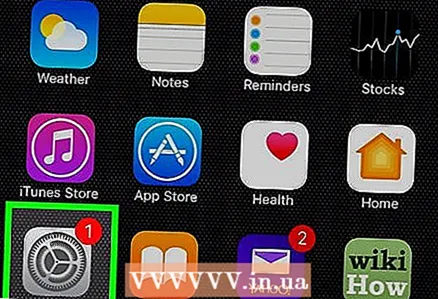 1 खुली सेटिंग"। सेटिंग्स कंट्रोल पैनल को खोलने के लिए सेटिंग्स आइकन पर क्लिक करें, जो आमतौर पर होम स्क्रीन पर मिलता है।
1 खुली सेटिंग"। सेटिंग्स कंट्रोल पैनल को खोलने के लिए सेटिंग्स आइकन पर क्लिक करें, जो आमतौर पर होम स्क्रीन पर मिलता है। - 2 जांचें कि सेलुलर डेटा (एलटीई) जुड़ा हुआ है या नहीं। सेलुलर सेटिंग्स आइटम टैप करें और सुनिश्चित करें कि सेलुलर डेटा स्विच दाईं ओर ले जाया गया है और हरा है।
- 3 सेटिंग्स मेनू पर लौटें। स्क्रीन के ऊपरी बाएँ कोने में "सेटिंग" पर टैप करें।
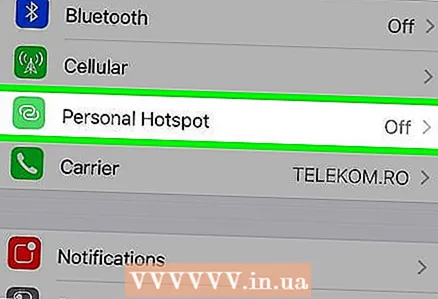 4 "मॉडेम मोड" पर क्लिक करें। यदि आपका ISP इस सुविधा की अनुमति देता है, तो आप सेटिंग्स के पहले समूह में इसका आइकन देखेंगे।
4 "मॉडेम मोड" पर क्लिक करें। यदि आपका ISP इस सुविधा की अनुमति देता है, तो आप सेटिंग्स के पहले समूह में इसका आइकन देखेंगे। - ध्यान रखें: यदि यह सुविधा आपके नेटवर्क प्रदाता के साथ सक्षम नहीं है, तो आगे बढ़ने से पहले आपको ऐसा करना होगा। प्रदाता की वेबसाइट पर जाएं और उस टैरिफ का चयन करें जो आपके डेटा उपयोग के लिए सबसे उपयुक्त हो।
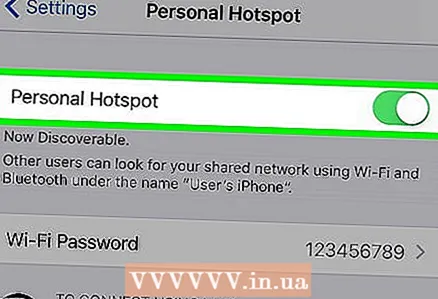 5 "मॉडेम मोड" चालू करें। वाई-फाई एक्सेस चालू करने के लिए हॉटस्पॉट सेटिंग्स के शीर्ष पर स्थित स्विच को टैप करें।
5 "मॉडेम मोड" चालू करें। वाई-फाई एक्सेस चालू करने के लिए हॉटस्पॉट सेटिंग्स के शीर्ष पर स्थित स्विच को टैप करें। 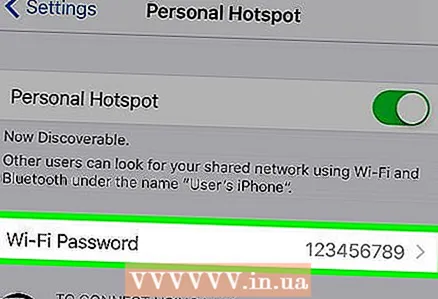 6 एक पासवर्ड सेट करें। वर्तमान में उपयोग में आने वाला पासवर्ड सादे पाठ में दिखाया गया है। यदि आपने अभी तक इस फ़ंक्शन का उपयोग नहीं किया है, तो पासवर्ड डिफ़ॉल्ट होगा। इसे बदलने के लिए, "वाई-फाई पासवर्ड" बटन पर क्लिक करें, एक नया पासवर्ड दर्ज करें और "संपन्न" पर क्लिक करें। आप डिफ़ॉल्ट पासवर्ड छोड़ सकते हैं, बस इसे भविष्य में न भूलें।
6 एक पासवर्ड सेट करें। वर्तमान में उपयोग में आने वाला पासवर्ड सादे पाठ में दिखाया गया है। यदि आपने अभी तक इस फ़ंक्शन का उपयोग नहीं किया है, तो पासवर्ड डिफ़ॉल्ट होगा। इसे बदलने के लिए, "वाई-फाई पासवर्ड" बटन पर क्लिक करें, एक नया पासवर्ड दर्ज करें और "संपन्न" पर क्लिक करें। आप डिफ़ॉल्ट पासवर्ड छोड़ सकते हैं, बस इसे भविष्य में न भूलें।
भाग 2 का 4: वाई-फ़ाई पर कोई अन्य मोबाइल डिवाइस कनेक्ट करें
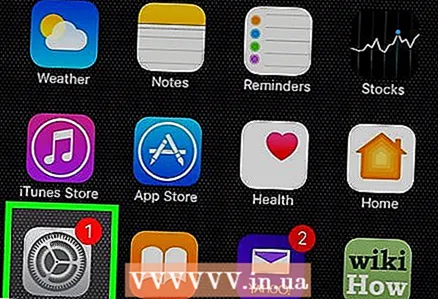 1 किसी अन्य मोबाइल डिवाइस को कनेक्ट करें। अपने हॉटस्पॉट का उपयोग करने के लिए iPad सेट करने के लिए, सेटिंग आइकन पर क्लिक करें।
1 किसी अन्य मोबाइल डिवाइस को कनेक्ट करें। अपने हॉटस्पॉट का उपयोग करने के लिए iPad सेट करने के लिए, सेटिंग आइकन पर क्लिक करें। 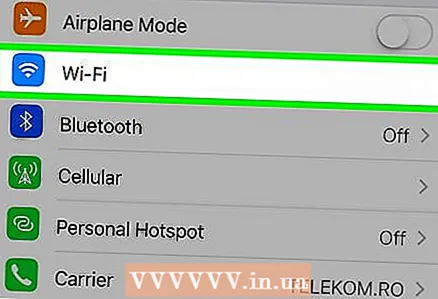 2 वाई-फ़ाई सेटिंग खोलें. बाईं ओर के कॉलम में "वाई-फाई" चुनें।
2 वाई-फ़ाई सेटिंग खोलें. बाईं ओर के कॉलम में "वाई-फाई" चुनें।  3 अपना हॉटस्पॉट खोजें। आइटम में "नेटवर्क चुनें ..." सूची में अपने एक्सेस प्वाइंट का नाम ढूंढें।
3 अपना हॉटस्पॉट खोजें। आइटम में "नेटवर्क चुनें ..." सूची में अपने एक्सेस प्वाइंट का नाम ढूंढें।  4 पास वर्ड दर्ज करें। एक नई विंडो खुलेगी जहां आपको पहले भाग में मॉडेम मोड सेट करते समय आपके द्वारा सेट किया गया पासवर्ड दर्ज करना होगा। इसे दर्ज करें।
4 पास वर्ड दर्ज करें। एक नई विंडो खुलेगी जहां आपको पहले भाग में मॉडेम मोड सेट करते समय आपके द्वारा सेट किया गया पासवर्ड दर्ज करना होगा। इसे दर्ज करें। 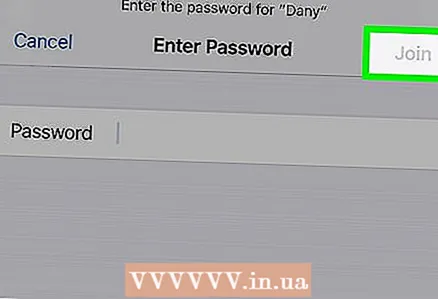 5 कनेक्शन की पुष्टि करें। एक बार जब आपका डिवाइस आपके आईफोन के हॉटस्पॉट से सफलतापूर्वक कनेक्ट हो जाता है, तो स्क्रीन के ऊपरी बाएं कोने में दो इंटरलॉक रिंग के रूप में एक प्रतीक दिखाई देगा - उस स्थान पर जहां वाई-फाई नेटवर्क आइकन आमतौर पर स्थित होता है।
5 कनेक्शन की पुष्टि करें। एक बार जब आपका डिवाइस आपके आईफोन के हॉटस्पॉट से सफलतापूर्वक कनेक्ट हो जाता है, तो स्क्रीन के ऊपरी बाएं कोने में दो इंटरलॉक रिंग के रूप में एक प्रतीक दिखाई देगा - उस स्थान पर जहां वाई-फाई नेटवर्क आइकन आमतौर पर स्थित होता है।
भाग 3 का 4: वाई-फाई के माध्यम से लैपटॉप कनेक्ट करना
 1 अपने लैपटॉप की नेटवर्क सेटिंग खोलें। नियंत्रण कक्ष खोजें। Mac पर, Apple मेनू से सिस्टम वरीयताएँ खोलें। विंडोज लैपटॉप पर, स्क्रीन के निचले दाएं कोने में इंटरनेट एक्सेस आइकन पर क्लिक करें।
1 अपने लैपटॉप की नेटवर्क सेटिंग खोलें। नियंत्रण कक्ष खोजें। Mac पर, Apple मेनू से सिस्टम वरीयताएँ खोलें। विंडोज लैपटॉप पर, स्क्रीन के निचले दाएं कोने में इंटरनेट एक्सेस आइकन पर क्लिक करें।  2 उपलब्ध नेटवर्क की सूची से अपने iPhone का चयन करें।
2 उपलब्ध नेटवर्क की सूची से अपने iPhone का चयन करें।- संकेत मिलने पर पासवर्ड दर्ज करें और कनेक्शन स्थापित हो जाएगा।
भाग 4 का 4: कनेक्शन के बारे में कैसे पता करें
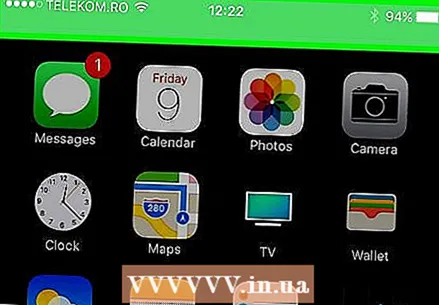 1 कनेक्शन की स्थिति की जाँच करें। IPhone लॉक स्क्रीन का शीर्ष बार हमेशा की तरह काले रंग के बजाय नीला होगा, और यह हॉटस्पॉट से जुड़े लोगों की संख्या दिखाएगा।
1 कनेक्शन की स्थिति की जाँच करें। IPhone लॉक स्क्रीन का शीर्ष बार हमेशा की तरह काले रंग के बजाय नीला होगा, और यह हॉटस्पॉट से जुड़े लोगों की संख्या दिखाएगा। - ध्यान रखें: यह पता लगाना असंभव है कि आपके एक्सेस प्वाइंट से वास्तव में कौन जुड़ा है, लेकिन यदि आप देखते हैं कि स्पष्ट रूप से अधिक डिवाइस कनेक्टेड हैं, तो एक्सेस पॉइंट को डिस्कनेक्ट करें, पासवर्ड बदलें और इसे फिर से शुरू करें (और उन लोगों को बताना न भूलें जो कर सकते हैं इससे कनेक्ट करें, नया पासवर्ड)।
टिप्स
- कई प्रदाता बहुत सुविधाजनक और लचीली इंटरनेट उपयोग योजनाएँ प्रदान करते हैं।
- जांचें कि क्या आपका प्रदाता आपको मोबाइल हॉटस्पॉट का उपयोग करने की अनुमति देता है। कुछ स्थितियों में, आप कनेक्टेड डिवाइस के रूप में iPad का उपयोग करके पैसे बचा सकते हैं।
चेतावनी
- टेदरिंग कनेक्ट होने पर कुछ सेवाएं ब्लूटूथ को बंद कर देती हैं।